 מחשב ביתי עוד בשימוש לאחרונה,הגדרת Ryzen 3 2200מחשב מיני G,קחו את ההזדמנות הזו כדי להחליף אובונטו שימש גם בשנותיו הראשונות,אובונטו מהקהילה שלי התחיל לנסות,לא ציפיתי לשימוש כזה להשתמש במשך עשור,בשנים האחרונות כבר פחות בעקבות שחרורו של עדכון גרסה חדש,בגלל העדכון לא נראה להביא כל ניסיון משמעותי,אז כל הדרך והחומרה אחרת תוחלפנה עם גרסה חדשה של אובונטו כאשר עסקה。
מחשב ביתי עוד בשימוש לאחרונה,הגדרת Ryzen 3 2200מחשב מיני G,קחו את ההזדמנות הזו כדי להחליף אובונטו שימש גם בשנותיו הראשונות,אובונטו מהקהילה שלי התחיל לנסות,לא ציפיתי לשימוש כזה להשתמש במשך עשור,בשנים האחרונות כבר פחות בעקבות שחרורו של עדכון גרסה חדש,בגלל העדכון לא נראה להביא כל ניסיון משמעותי,אז כל הדרך והחומרה אחרת תוחלפנה עם גרסה חדשה של אובונטו כאשר עסקה。
לפני כמה חודשים כדי לראות פרצופים חדשים במגזין וניהול רשת זו Manjaro,החזרתי קצת עניין,מאוחר יותר בקביעה רוצה לשנות את המחשב,מידע חיפוש באינטרנט Manjaro,נראה שאנשים לשמש בטייוואן הוא לא יותר מדי,אבל כשהחלטתי כמו לקחת פעם עבור מחשב,אובונטו להרכיב גם החליף,תנו לעצמכם לחוות הפצת לינוקס אחרת。
השבועות הראשונים לאחר תחילת מחשב חדש,התחלתי לעבוד על ההתקנה Manjaro,אנסה להשתמש הרשמי מומלץ XFCE Edition,עם זאת, כאשר הדיסק לאתחל לתוך סביבת החיים מחוץ כרטיס מצב מתרחש,אם אתה נתקע”הפעלה / כיבוי מערכת TLP עבודה.”אל תזיז,חיפוש באינטרנט עבור הגורם,חברי זרים היו שטען כי הוא שינה את גרסת Manjaro-אדריכל התקנה אתה יכול להימנע מבעיה זו,יכול להיחשב שאל לגבי גרסת האדריכל כגרסה אישית של ההתקנה,במהלך ההתקנה יכול להחליט איזה חבילות להתקין,ולהוריד את הגרסה העדכנית מיידי של החבילה מהאינטרנט,אז הפוסט הזה הוא גרסת כניסתה Manjaro-האדריכל של תהליך ההתקנה。
לאחר השימוש Manjaro CD / פלאש Boot,לאחר הגדרת השפה,בחר "אתחול: אדריכל Manjaro.x86_64 」。
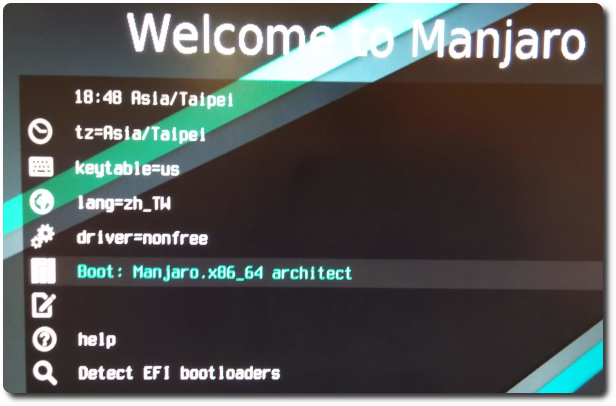
פעל לפי ההוראות במסך כדי manjaro / manjaro בהתחברות לחשבון סודי,לאחר מכן, זן "התקנה"。
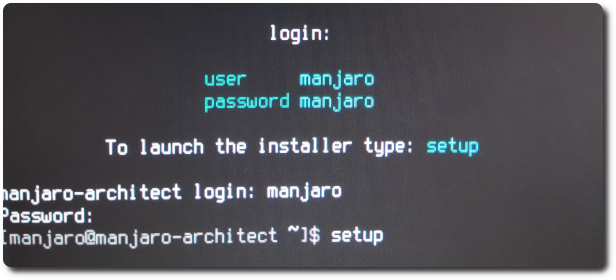
השפה של תהליך ההתקנה בחר "אנגלית"。
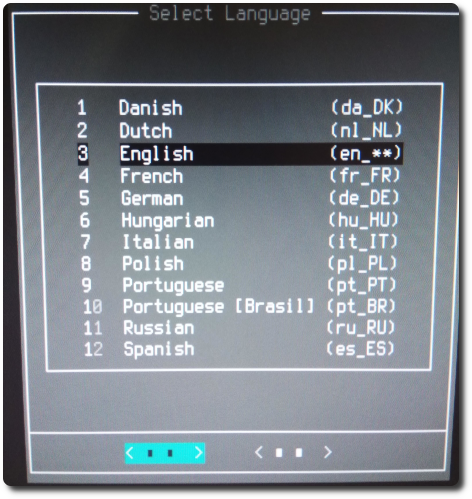
אז להכין כדי להתחיל את ההתקנה,ראשית לקטגוריה הראשונה, "כן התקנה",עבודה טרום התקנה。
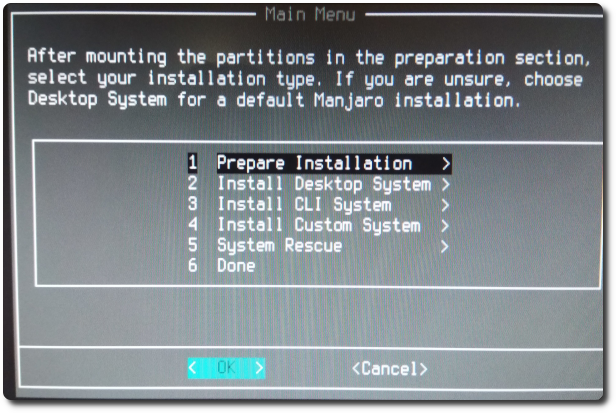
1、2ניתן לדלג פריטים,ישירות לתוך "דיסק החלוקה" בעמוד 3 של。
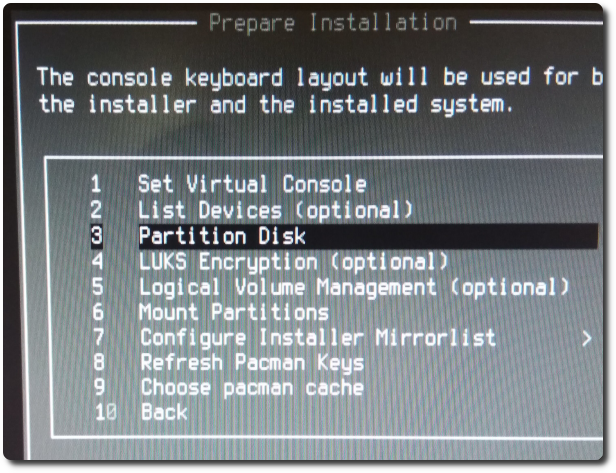
הנה כמה כלים שאתה יכול להשתמש בדיסק,מאז אני UEFI,לאחר שיטוט כל ממשק הכלים,בחרתי "cgdisk" אני חושב שזה טוב יחסית כלים מבצעיים。
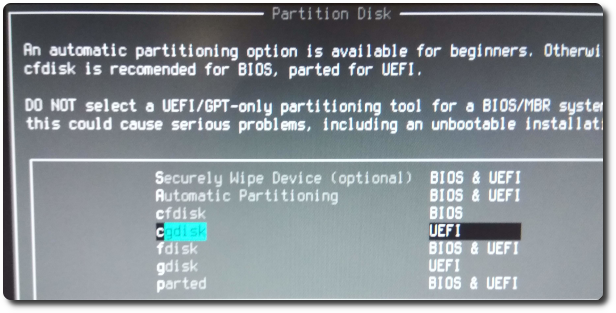
בשנות ה cgdisk,יכול להיות דיסק מפולח,ולהגדיר לשמש סוג חלוקת אזור מגנט Manjaro。
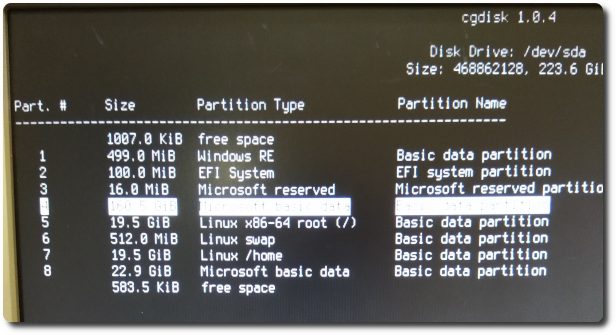
לאחר השלמת אז אפשר לדלג עליהן 5,על מנת פריט 6 באזור הר מגנטי "הר מחיצות"。
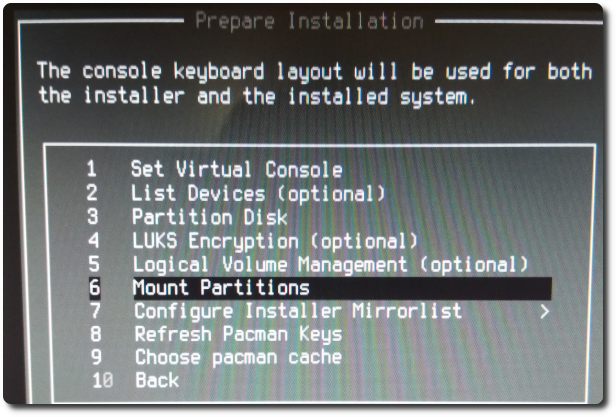
מקושרים הראשון לציון תחום מגנטי / root。(כי יש לי מערכת Windows,אז לדמיין את האזור המגנטי יש הרבה)
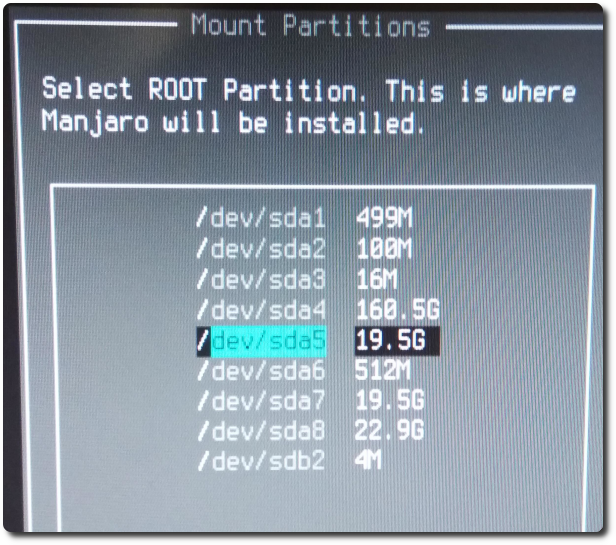
פורמט דומיין מגנטי בחר / root,השימוש הישיר של ext4 המוצע。
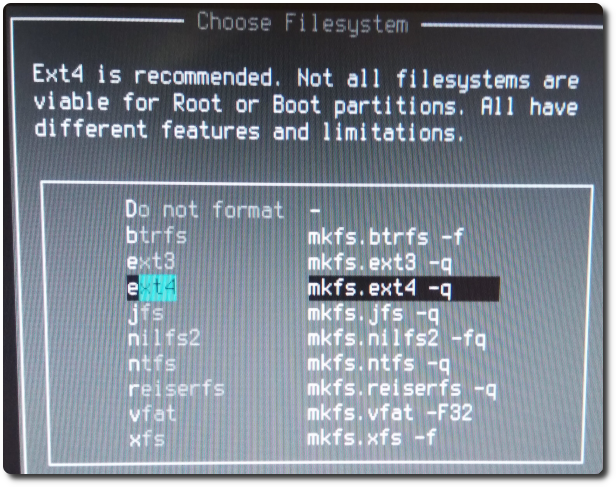
מסך מזכיר את הפורמט המגנטי האזור המוכן,הנתונים יימחקו,לחץ על כן כדי להמשיך。
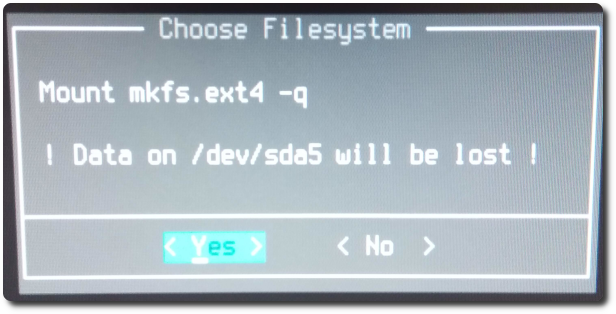
אני לא בטוח מה התפקיד הוא כאן,בחרנו את ברירת המחדל "noatime"。
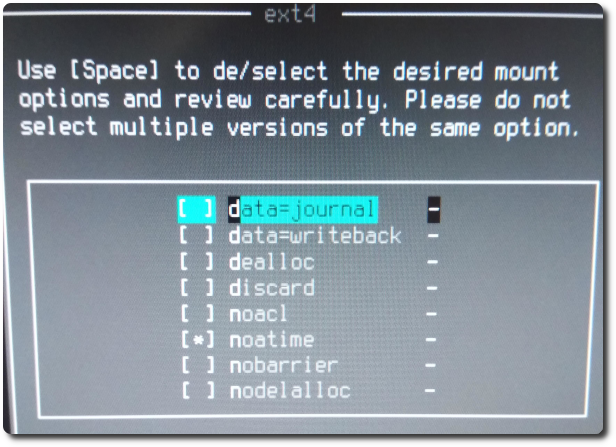
After'll רוצה לתלות / swap,באותו אופן / root,לא עוד מסך。לבסוף, הוא יבקש להיות רכוב אין אחרים,בגלל שאני רגיל / home מותקן גם לאזור מגנטי נפרד,ייקבע בשלב זה。ראשית בחר אזור מגנטי。
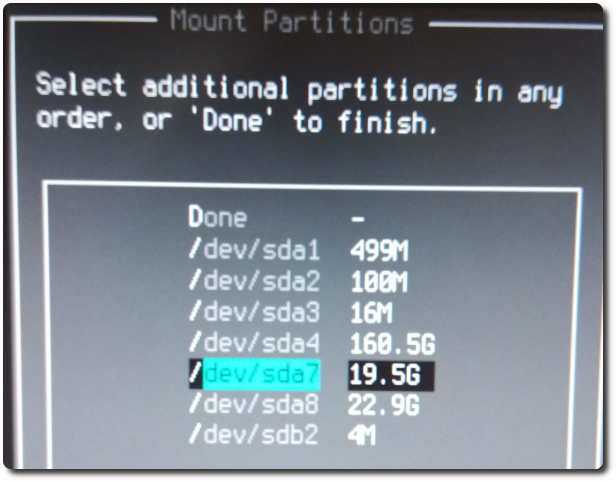
ext4 בחר。
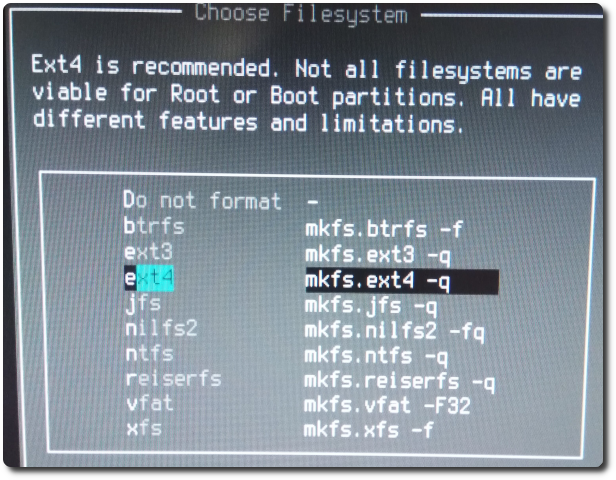
הנה לספר מה ספרייה שאתה רוצה לעלות,אני, למשל להזין / הביתה。
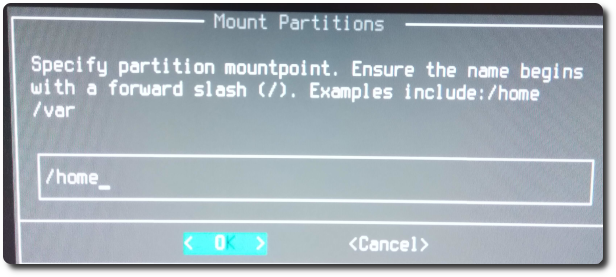
חזרה למסך,אם שום דבר אחר שאתה רוצה לעלות,בחר בוצע כדי。
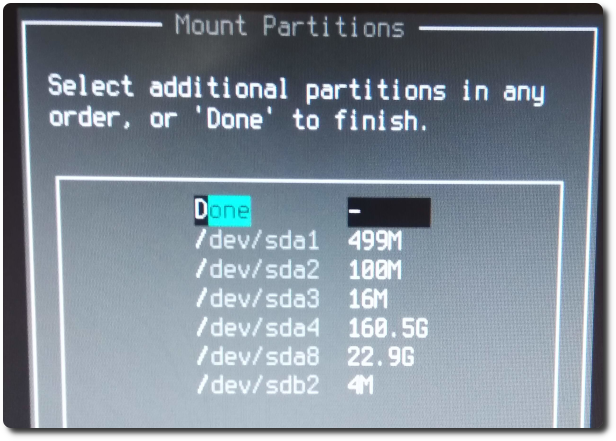
הבא להודיע אזור UEFI-מגנטי,מאז התקנתי Windows,Windows יש 100MB באזור מגנטי של UEFI הוא האזור המגנטי,אם אינך בטוח איזו מהמילים,ניתן להזין את ניהול דיסקים Windows כדי לאשר את סוג דמעות תחום מגנטי。
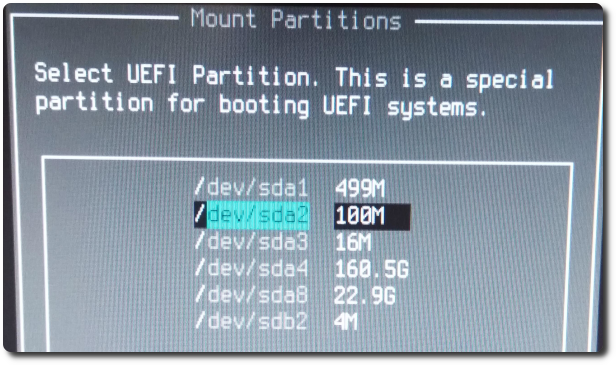
כאן תוכל לשאול אם כדי לנקות את האזור של UEFI מגנטי המידע,בחרתי "לא"。
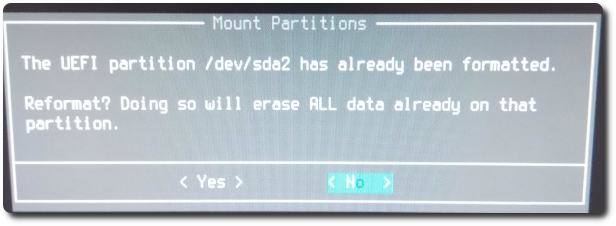
בחר את ברירת המחדל "אתחול / אפים"。
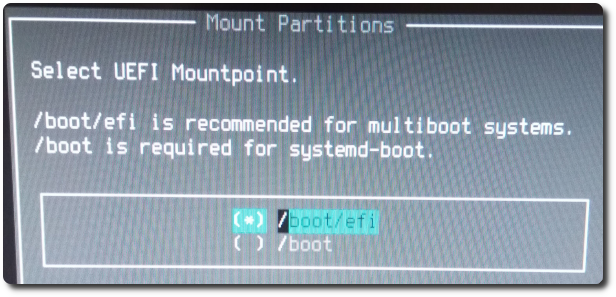
כדי להגדיר את האתר Mirror שוב。
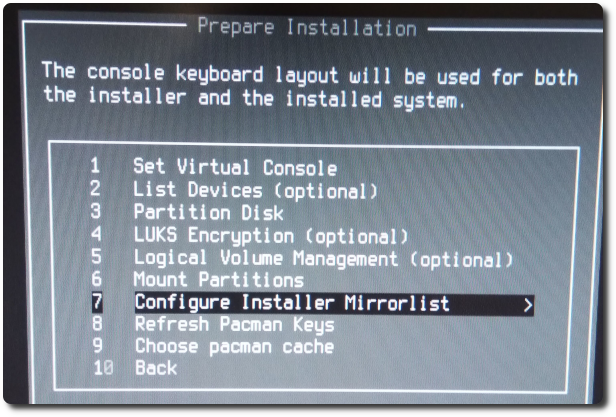
בחירה ישירה של שלוש,תן למערכת הממוינת לפי זמן התגובה ברשת של כל אתר。
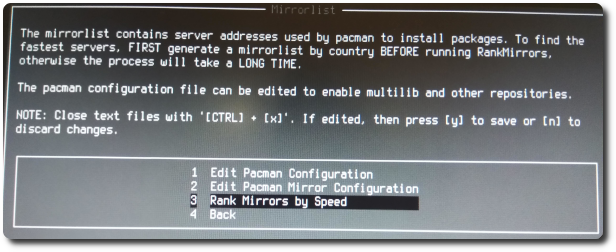
אני בוחר את סוג גרסת ערכה יציב "יציב"。
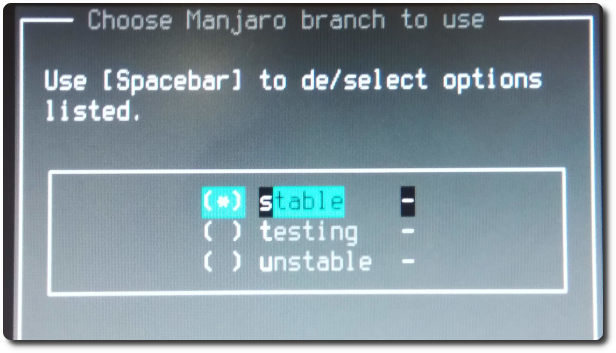
כשהוא רץ כמה דקות,תאט מ ומהירה לכל אתר רשום,בחרתי "טייוואן" באתר。
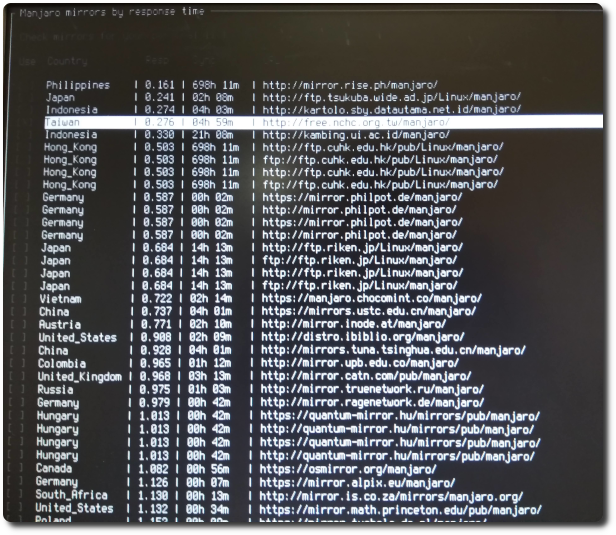
מוגמר,לחץ על "חזרה" על השכבה בחזרה。
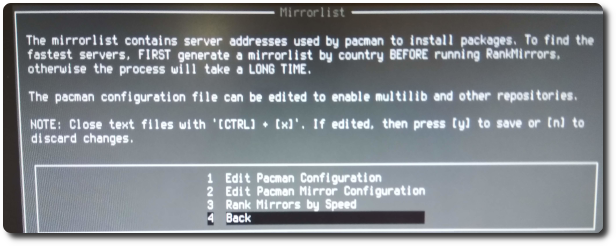
ואז להצביע על "חזרה" על השכבה בחזרה。
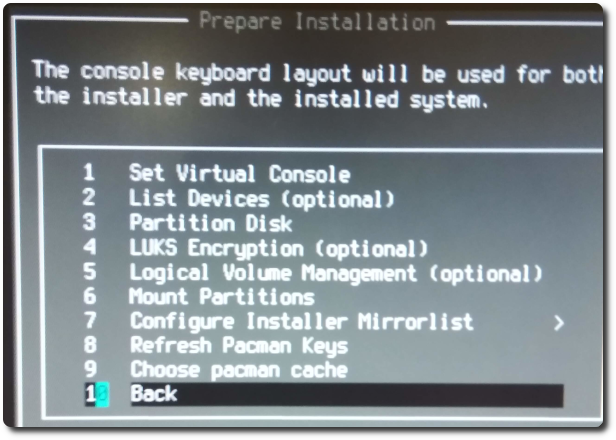
הבא כדי להתחיל את ההתקנה Manjaro,בחר "התקנת מערכת Desktop."。
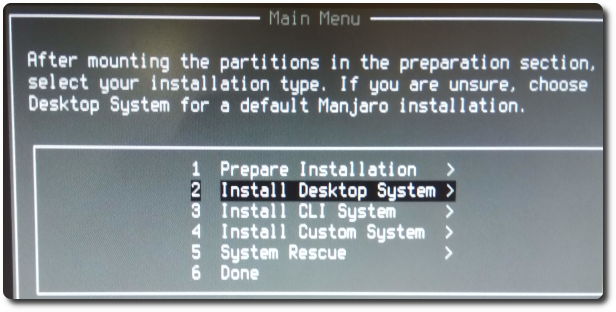
בחר "התקן שולחני Manjaro" פריט 1。
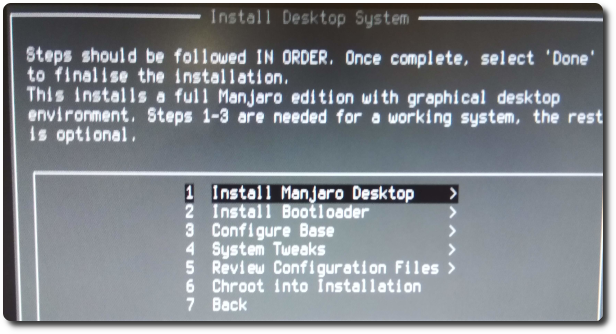
בחרתי בקרנל 4.19 האחרון,עוד yaourt (על מנת לקבל חבילה עשירה של AUR משאבי הספרייה)。
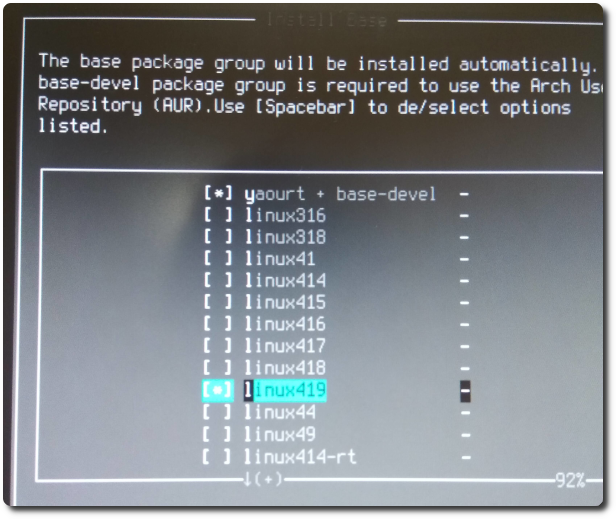
כאן אתה לא יכול לבחור מודול。
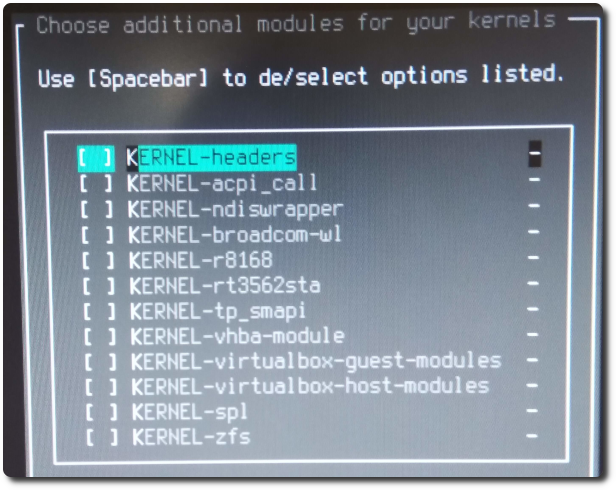
בחר סביבת שולחן העבודה Xfce。
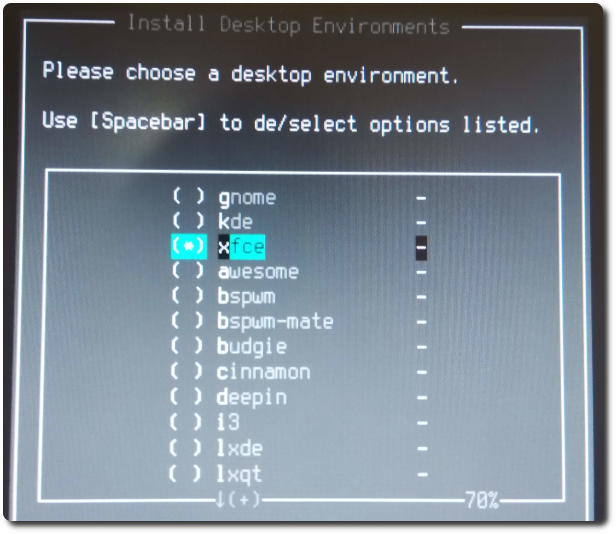
כאן יישאל אם לאו רכיבים אחרים כדי להיות מותקנים,אם יש מנהלי התקנים מיוחדים שיותקנו,ניתן לבצע כאן,בחרתי "לא"。
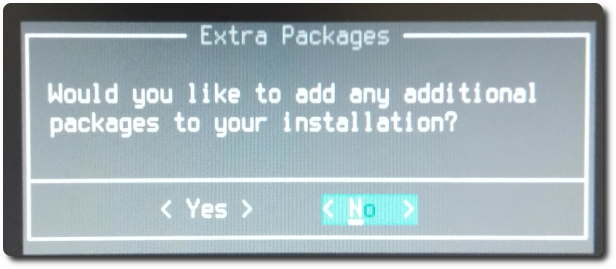
כאן מתבקש להתקין גרסת xfce,לאחר שבדקתי באינטרנט,אלא אם כן אתה בדרך כלל בסביבת בדיקה פשוטה,אחרת, בחירה ישירה "מלא" כדי。
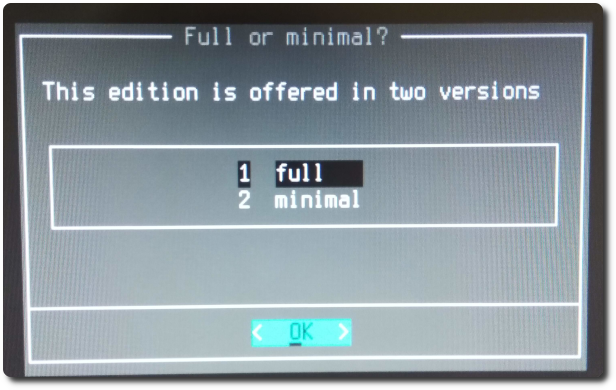
נהג התצוגה יכול לבחור "Auto-להתקין נהג חינם."。
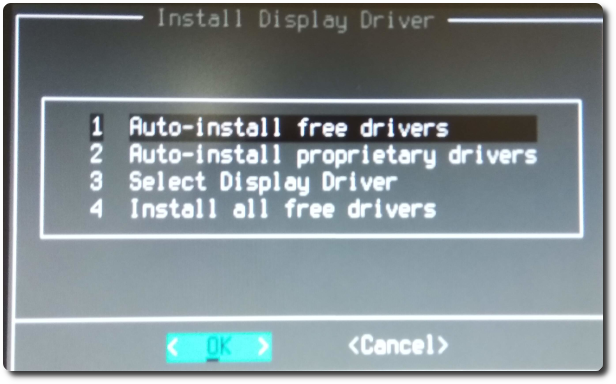
אז אתה רוצה להתקין את תפריט האתחול,בחר "התקנת מנהל אתחול"。
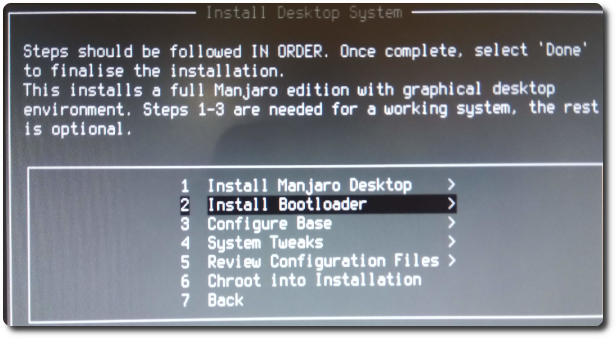
העבר הן עם grub,משפטם הרפורמה "לשוב ולמצוא"。(התברר לימים לשוב ולמצוא את הממשק הוא באמת קל לשימוש דייקנות)
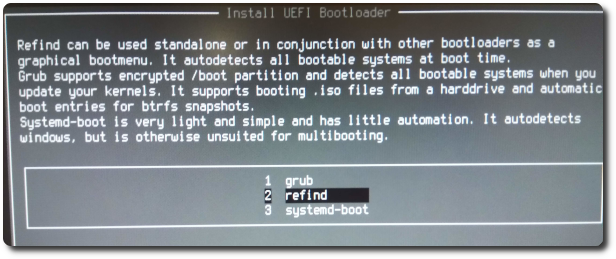
בחר "כן"。
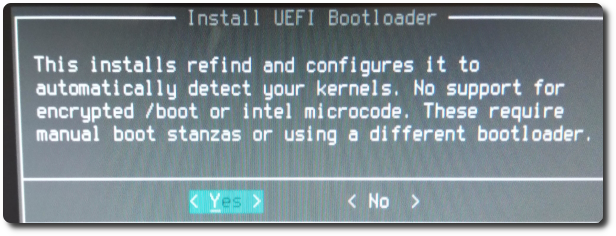
ואז לבחור "בסיס Configure" מספר הגדרות בסיסיות。
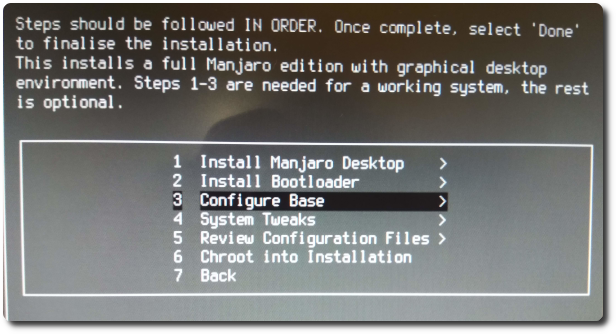
ראשית, בחר "צור fstab" ליצור דיסק אתחול לעלות רשימה。
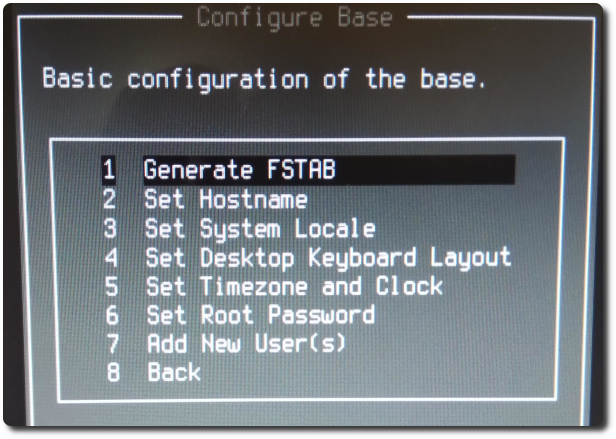
בחר את הגישה המומלצת "Device uuid"。
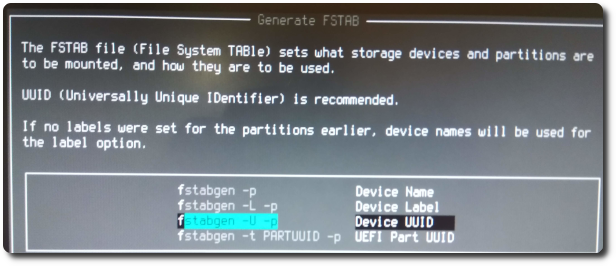
להגדיר שוב "גדר מערכת האזור"。
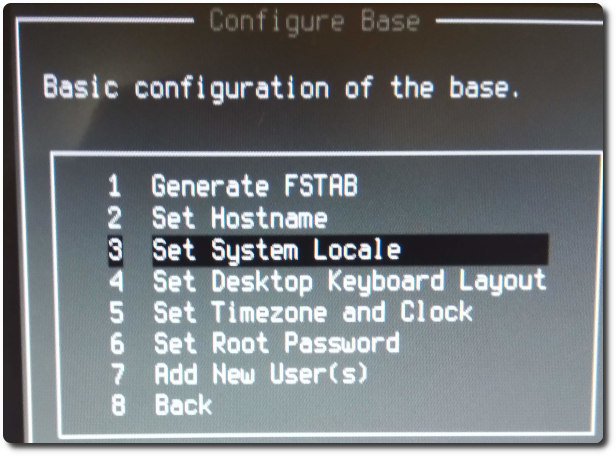
בחר "zh_TW.UTF-8"。
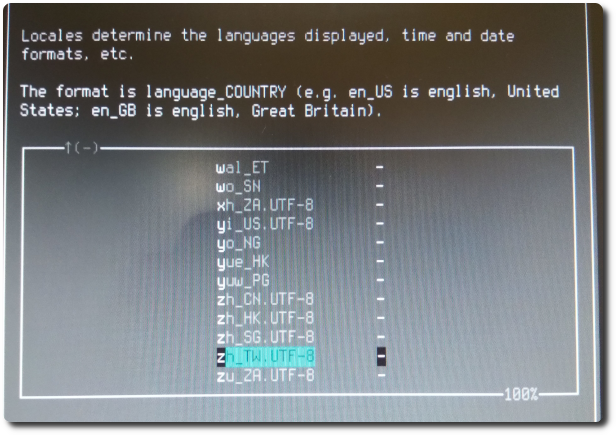
「איזור זמן ו שעהוה」 選擇。
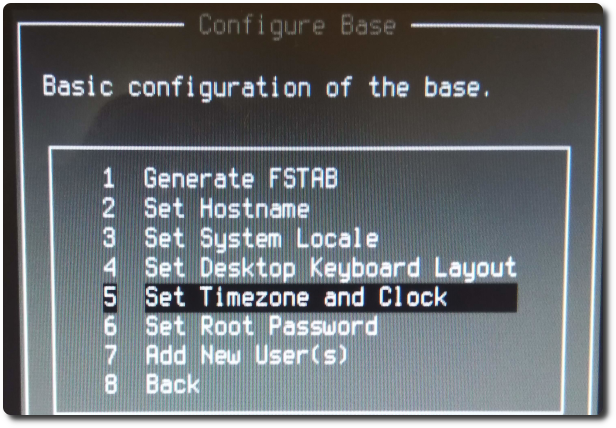
סן 擇 "Taipei"。
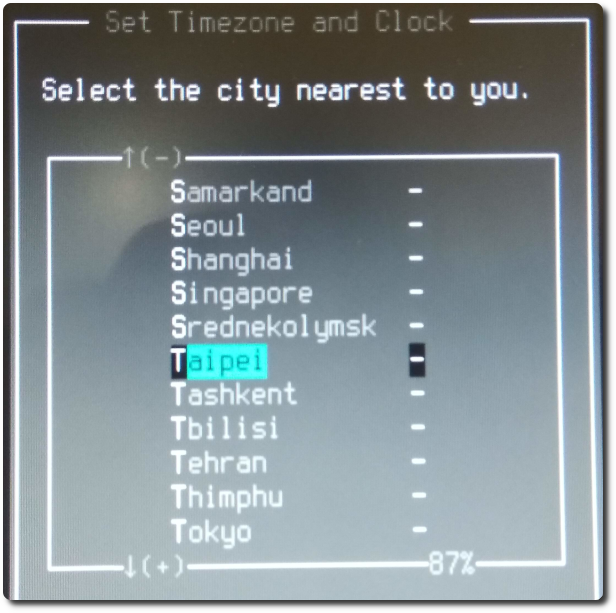
כי יש לי מערכת חלונות,אז בחר "localtime" על פי המלצות。
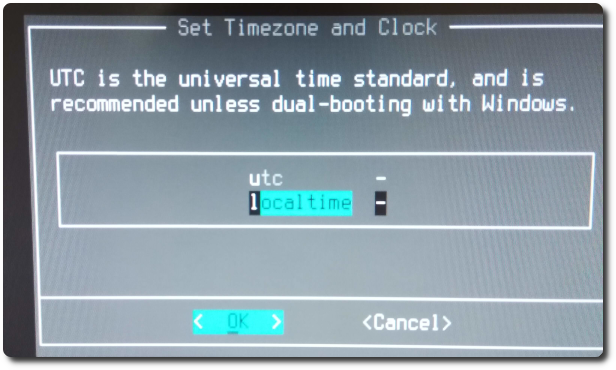
「הגדרת סיסמה רוט」 設定。
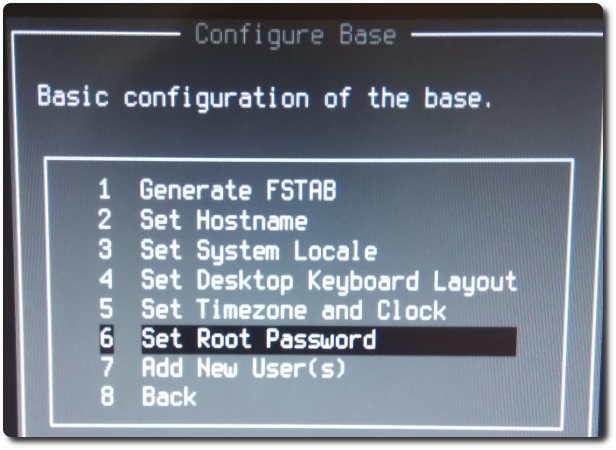
בחר "הוסף משתמש חדש(של)」。
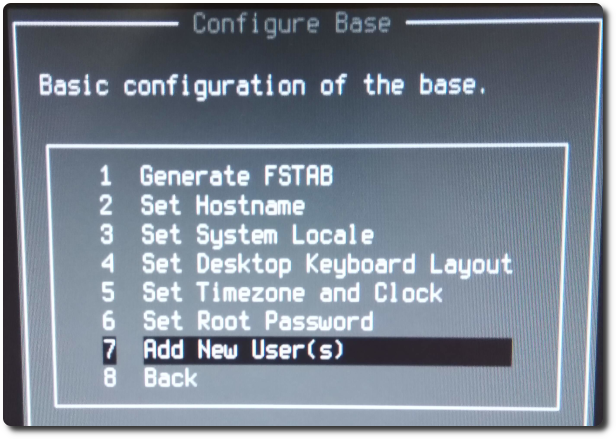
בחרתי מעטפת ברירת מחדל "ZSH"。
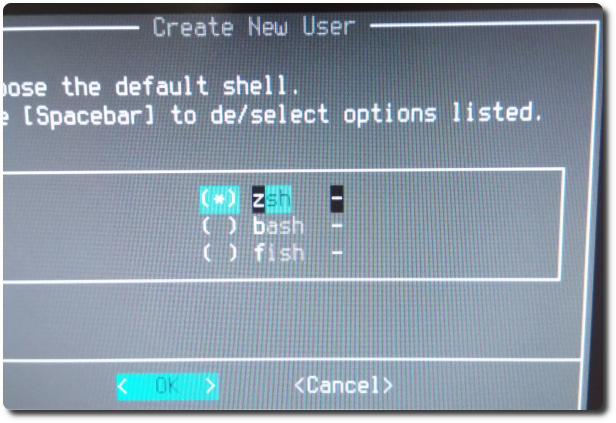
לחץ על "חזרה" על השכבה בחזרה。
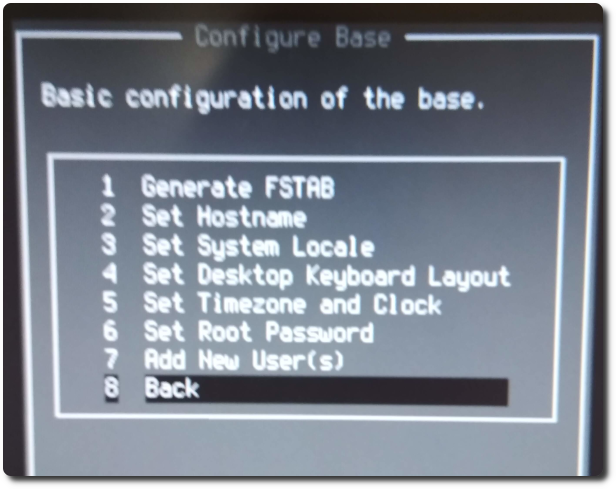
ואז להצביע על "חזרה" על השכבה בחזרה。
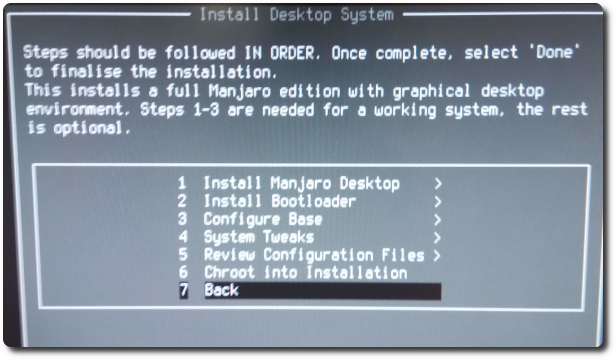
לחץ על "בוצע" כדי להשלים את ההתקנה。
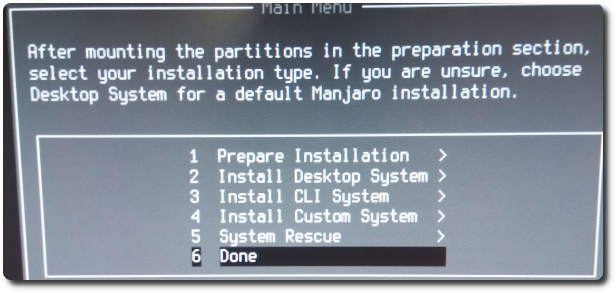
重開機後,אתה יכול לראות refind של מימי בתפריט האתחול。
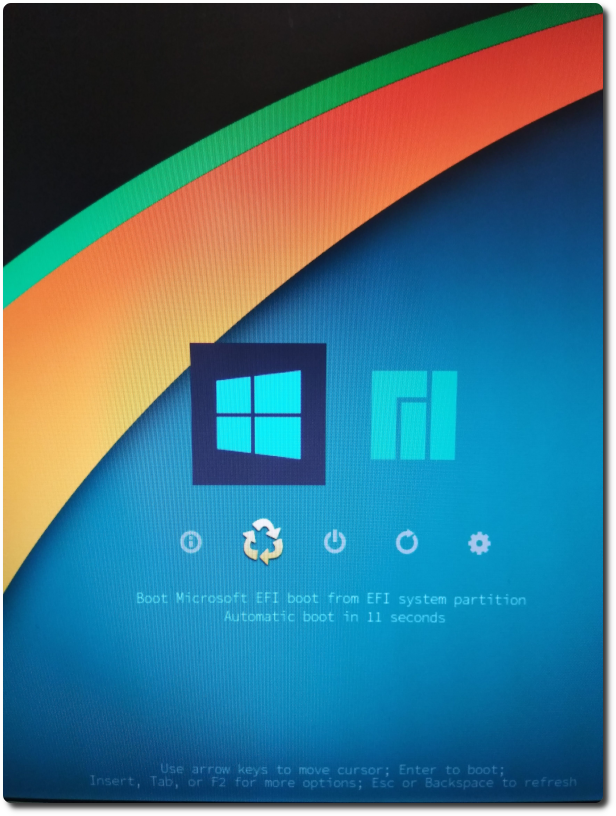
ברוכים Manjaro ~
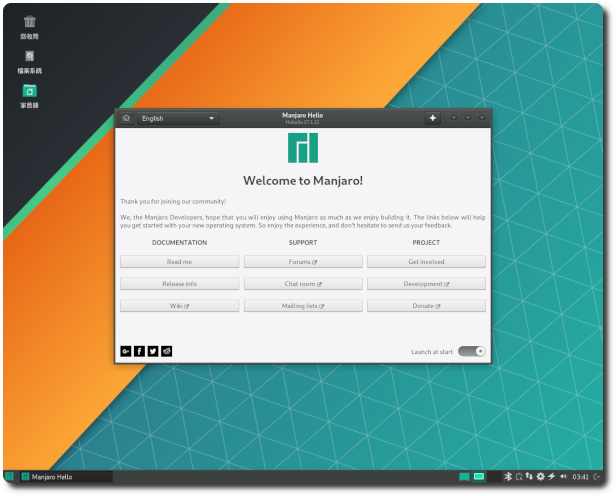
【參考連結】
- הקלטה: 107.02.20 manjaro win10 מערכת כפולה
- התקנה עם Manjaro-אדריכל ISO – סוגיות וסיוע טכניים / הדרכות
– פורום לינוקס Manjaro
















